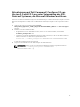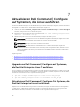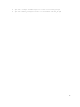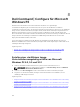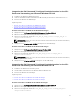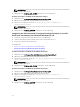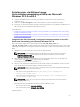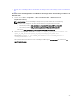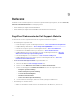Deployment Guide
• Erstellen eines Microsoft Windows PE 3.0 64-Bit-Images
• Erstellen eines Microsoft Windows PE 3.0 32-Bit-Images
Erstellen eines Microsoft Windows PE 3.0-64-Bit-Images
1. Führen Sie cctk_x86_64_WinPE_3.bat C:\WinPE3_64bit C:\Progra~2\Dell\Comman~1 aus.
ANMERKUNG: Stellen Sie sicher, dass der im Befehl verwendete Pfad, der des Dell Command |
Configure -Ordnes ist.
2. Navigieren Sie zu C:\WinPE3_64bit\WIM und brennen Sie das Image.
Erstellen eines Microsoft Windows PE 3.0-32-Bit-Images
1. Führen Sie cctk_x86_winpe_3.bat C:\WinPE3_32bit C:\Progra~1\Dell\Comman~1 aus.
ANMERKUNG: Stellen Sie sicher, dass der im Befehl verwendete Pfad, der des Dell Command |
Configure -Ordnes ist.
2. Navigieren Sie zu C:\WinPE3_32bit\WIM und kopieren Sie das Image.
Integration der Dell Command | Configure Verzeichnisstruktur in eine WIM-
Datei unter Verwendung von Microsoft Windows PE 2.0
Dell Command | Configure bietet die Skripts cctk_x86_winpe.ba und cctk_x86_64_winpe.bat, um Dell
Command | Configure HAPI und zugehörige Dell-Treiber in die WIM-Datei zu integrieren. Zur Integration
der
Dell Command | Configure Verzeichnisstruktur in eine WIM-Datei:
1. Navigieren Sie zu dem Verzeichnis, in dem sich das Skript befindet.
ANMERKUNG: Standardmäßig befindet sich das Skript für 32-Bit-Systeme im Verzeichnis C:
\Program Files\Dell\Command Configure\x86. Das Skript für 64-Bit-Systeme befindet sich im
Verzeichnis Command Configure\x86_64.
2. Führen Sie das entsprechende Skript mit der WMI-Datei und Dell Command | Configure unter
Angabe der Verzeichnispfade in zwei Argumenten aus: cctk_winpe.bat <path_of wim_file>
<path_of_Command Configure>. Wenn Dell Command | Configure im Standardverzeichnis
installiert ist, führen Sie das folgende Skript aus:
• Für 32-Bit-Systeme: cctk_x86_winpe.bat C:\winPE_x86 C:\Progra~1\Dell\Comman~1
• Für 64-Bit-Systeme: cctk_x86_64_winpe.bat C:\winPE_x86_64 C:\Progra~2\Dell
\Comman~1
ANMERKUNG: Stellen Sie sicher, dass der im Befehl verwendete Pfad, der des Command
Configure-Ordners ist.
Die zur Erstellung des startfähigen ISO-Images benötigten Dateien und eine WIM-Datei -winpe.wim
werden im gleichen Speicherort erstellt.
3. Benennen Sie die Datei <path_of_wim_file>\winpe.wim in boot.wim um.
4. Überschreiben Sie die Datei <path_of_wim_file>\ISO\sources\boot.wim mit der Datei
<path_of_wim_file>\boot.wim.
Beispiel: copy C:\winPE_x86\boot.wim C:\winPE_x86\ISO\sources\boot.wim.
5. Erstellen eines startfähigen Windows PE-Images unter Verwendung von Windows AIK.
Zugehöriger Link:
24